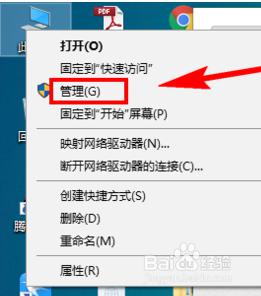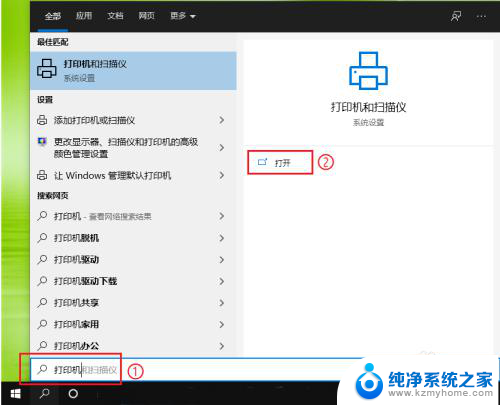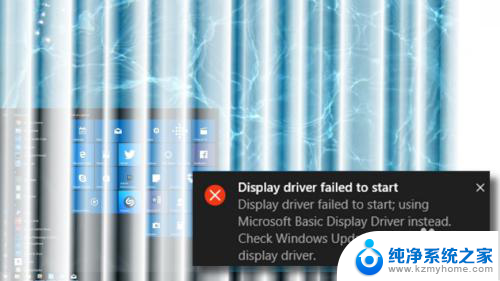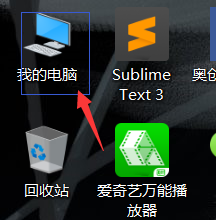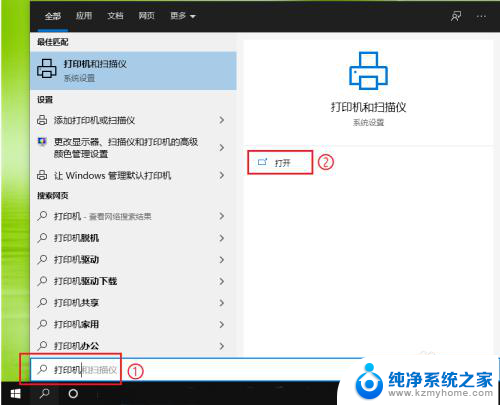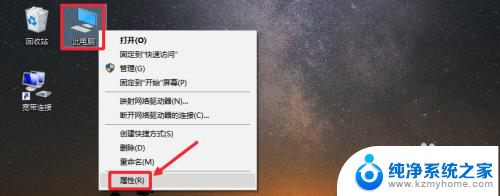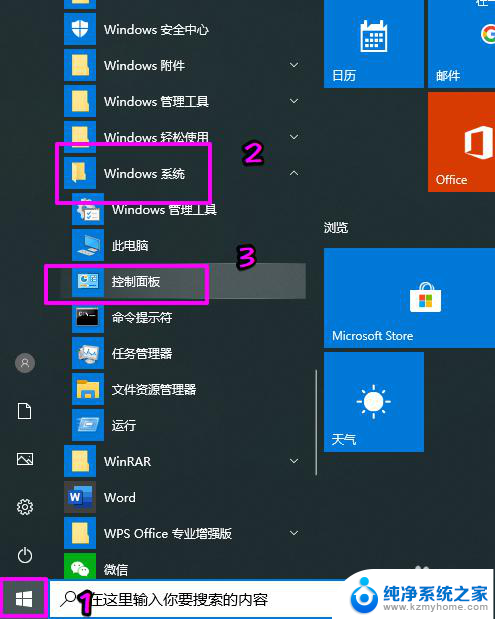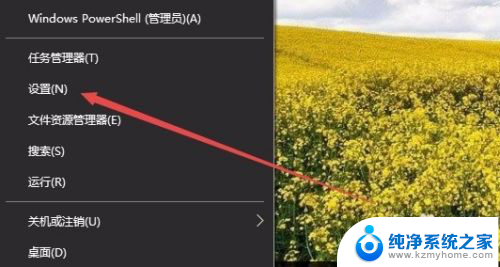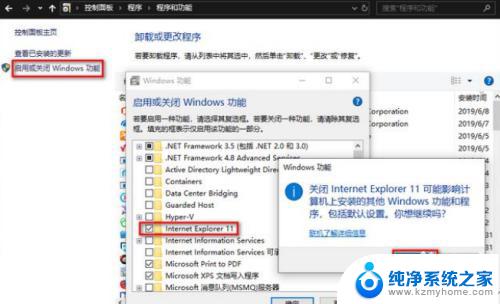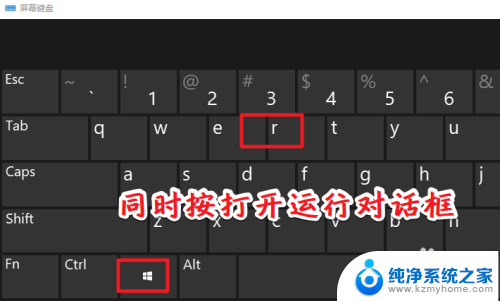如何卸载无线驱动 卸载Win10无线网卡驱动程序的步骤
更新时间:2024-02-11 15:04:26作者:xiaoliu
无线网卡驱动程序在Windows 10操作系统中起着至关重要的作用,它连接了我们的设备与网络之间的桥梁,有时我们可能需要卸载无线网卡驱动程序,可能是因为驱动程序出现了问题,或者我们需要更新驱动程序以获得更好的性能。如何正确地卸载Win10无线网卡驱动程序呢?在本文中我们将介绍一些简单易行的步骤,以帮助您顺利地完成这一过程。
具体步骤:
1.按【Win + R】快捷键,打开【运行】对话框
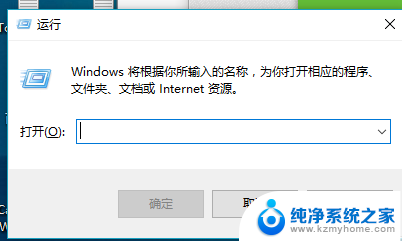
2.在【运行】中输入命令【devmgmt.msc】,按回车键即可打开【设备管理器】
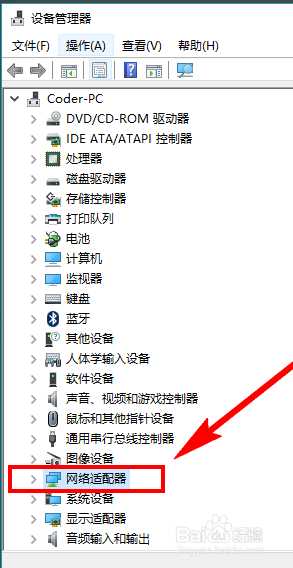
3.进入【设备管理器】中,找到【网络适配器】
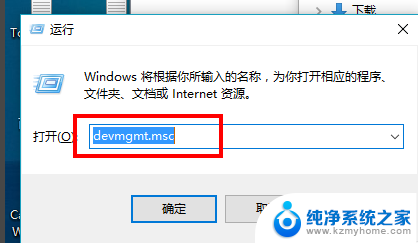
4.找到无线网卡(Wireless,表示无线)。右键无线网卡,选择“卸载”即可卸载驱动程序
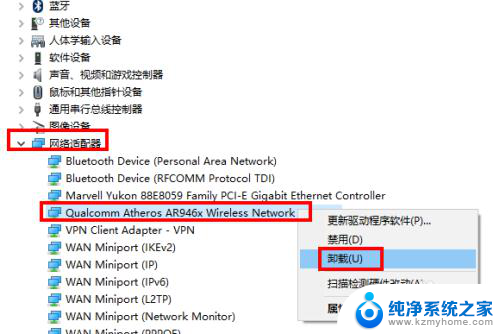
以上就是如何卸载无线驱动的全部内容,如果有不清楚的用户,可以参考以上步骤进行操作,希望对大家有所帮助。